
ההיסטוריה של הדפים ביקר בדפדפן האופרה מאפשרת גם לאחר זמן רב כדי לחזור לאתרים שביקרת בעבר. באמצעות כלי זה, אפשר "לא לאבד" משאב אינטרנט בעל ערך שבו המשתמש בתחילה לא שם לב או שכח להוסיף אותו לסימניות. אפשר לראות כל כך הכרחי לפעמים מידע בדרכים שונות, והיום אנחנו אגיד לך בדיוק מה.
צפה בהיסטוריה באופרה
היסטוריית הביקור של האופרה נתפסת באמצעות הדפדפן עצמו, אך תוכל גם לפתוח את המיקום של הקבצים שבהם הוא מאוחסן. לשקול איך לעשות את זה דרכים שונות.שיטה 1: מפתחות חמים
הדרך הקלה ביותר לפתוח קטע עם ההיסטוריה של הביקורים באופרה היא שימוש במפתחות חמים. לשם כך, זה מספיק כדי לחייג CTRL + H שילוב על המקלדת, ולאחר מכן הדף הרצוי המכיל ההיסטוריה ייפתח מיד.
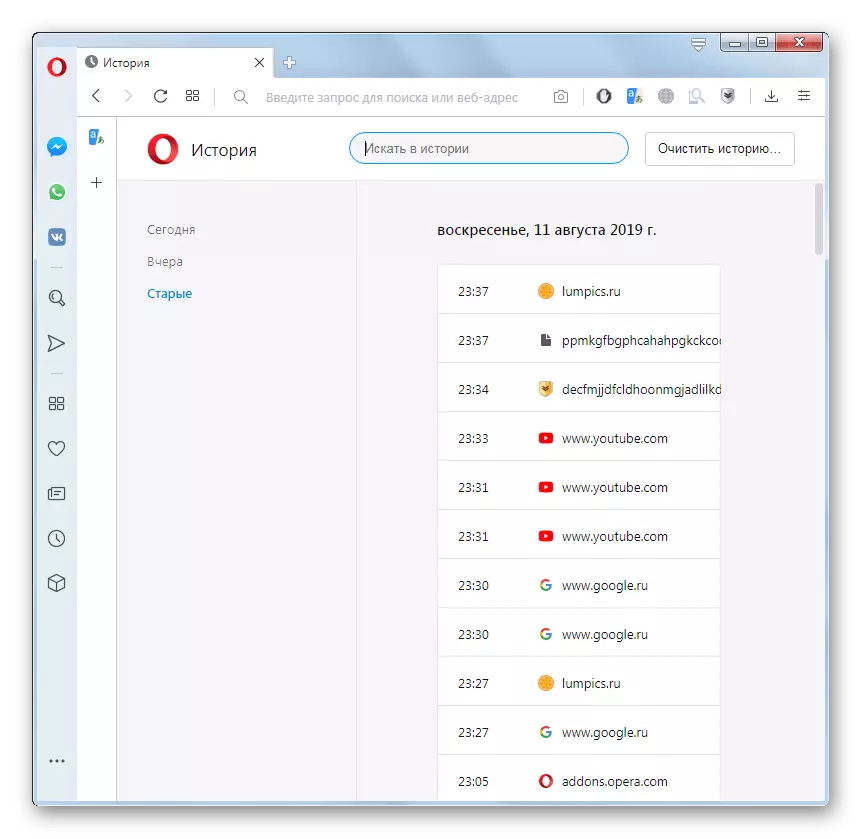
שיטה 2: תפריט הדפדפן הראשי
עבור אותם משתמשים שאינם רגילים לשמור שילובים שונים בזיכרון, יש עוד, כמעט כקל.
- עבור לתפריט דפדפן האופרה, הלחצן נמצא בפינה השמאלית העליונה של החלון. ברשימה שמופיעה, בחר את הפריט "היסטוריה". הבא פותח רשימה נוספת המכילה את דפי האינטרנט האחרונים ביקרו. אבל אם זה לא מספיק, נתונים מפורטים יותר נדרש, אתה צריך ללחוץ על הסיפור, ולאחר מכן הוא יהיה מנותב אל הקטע הרצוי.
- ניווט הסיפור הוא פשוט מאוד. כל הערכים מקובצים על ידי תאריכים, כל אחד מהם מכיל את שם דף האינטרנט ביקר, כתובת האינטרנט שלו, כמו גם את הזמן של הביקור. המעבר מתבצע על ידי לחיצה על השם הרצוי. בנוסף, בצד שמאל של החלון יש נקודות "היום", "אתמול" ו "ישן". התצוגה הראשונה רק דפי אינטרנט ביקרו ביום הנוכחי, השני הוא אתמול. אם אתה הולך לפריט האחרון, רשומות של כל דפי האינטרנט ביקרו יוצגו, החל ביום שלפני אתמול מוקדם יותר.
בנוסף, לפרקט יש טופס לחפש היסטוריה על ידי הזנת שם מלא או חלקי של דף האינטרנט.
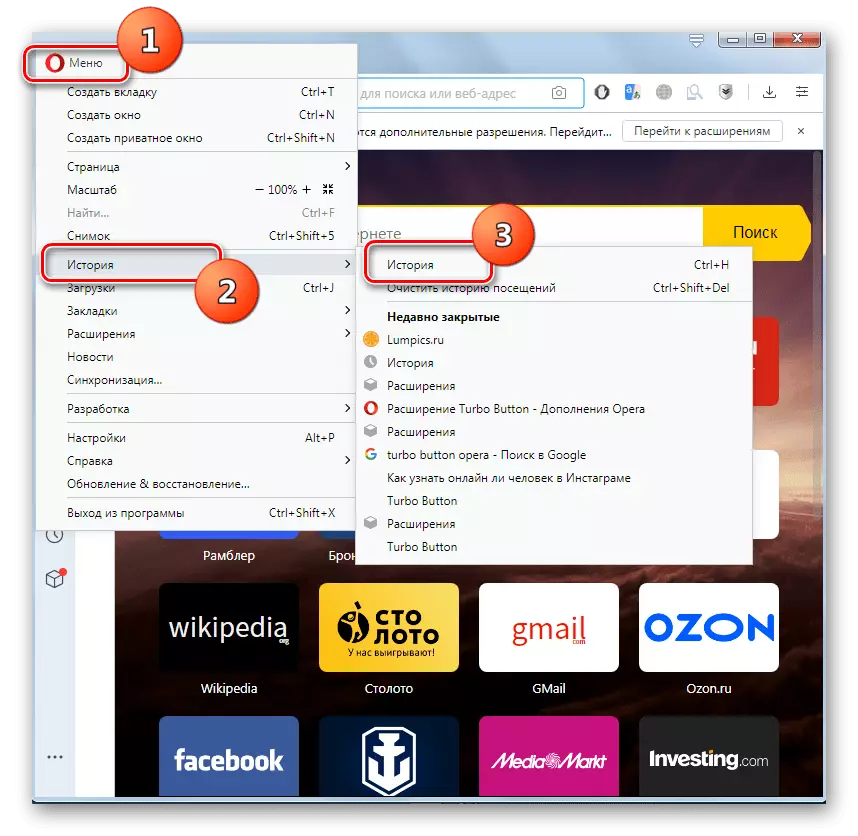
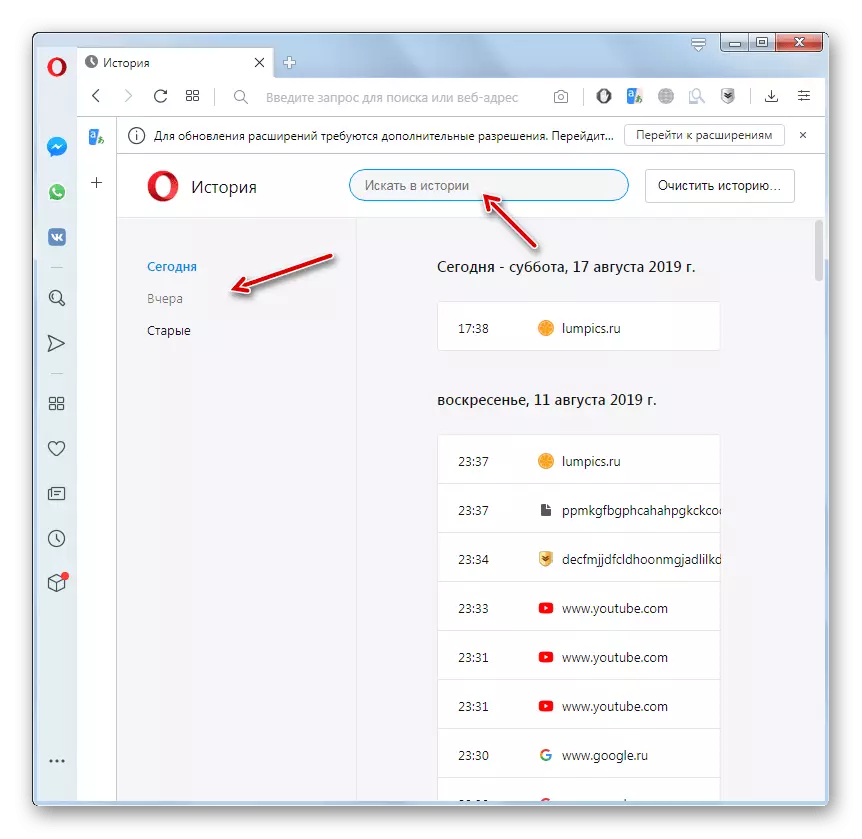
שיטה 3: פתיחת המיקום של קבצי ההיסטוריה
לפעמים אתה צריך לדעת איפה הספרייה ממוקמת פיזית עם היסטוריה של ביקורים בדפי אינטרנט בדפדפן האופרה. נתונים אלה מאוחסנים בדיסק הקשיח, בספריית פרופיל הדפדפן, בתיק הקובץ "היסטוריה", הממוקם בתיקייה "אחסון מקומי". הבעיה היא בהתאם לגירסת הדפדפן, מערכת ההפעלה והגדרות המשתמש, הנתיב לספרייה זו עשויים להיות שונים.
- כדי לגלות היכן נמצא הפרופיל של מופע ספציפי של היישום, פתח את תפריט האופרה, לחץ על "עזרה" ולאחר מכן לבחור "על התוכנית".
- החלון שנפתח נמצא בכל הנתונים הבסיסיים על היישום. בסעיף "נתיבים", אנו מחפשים "פרופיל". ליד השם הוא הנתיב המלא לפרופיל. לדוגמה, עבור Windows 7, ברוב המקרים זה ייראה כך:
C: \ uss \ (שם משתמש) \ AppData \ נדידה \ אופרה תוכנה \ אופרה יציבה
- פשוט להעתיק נתיב זה, הוסף חלונות לשורת הכתובת של Windows ועבור לספריית הפרופיל על-ידי לחיצה על מקש "Enter".
- פתח את תיקיית האחסון המקומית שבה מאוחסנות דפי אופרה בדפי הקבצים. עכשיו, אם תרצה, מניפולציות שונות ניתן לבצע עם נתונים אלה.
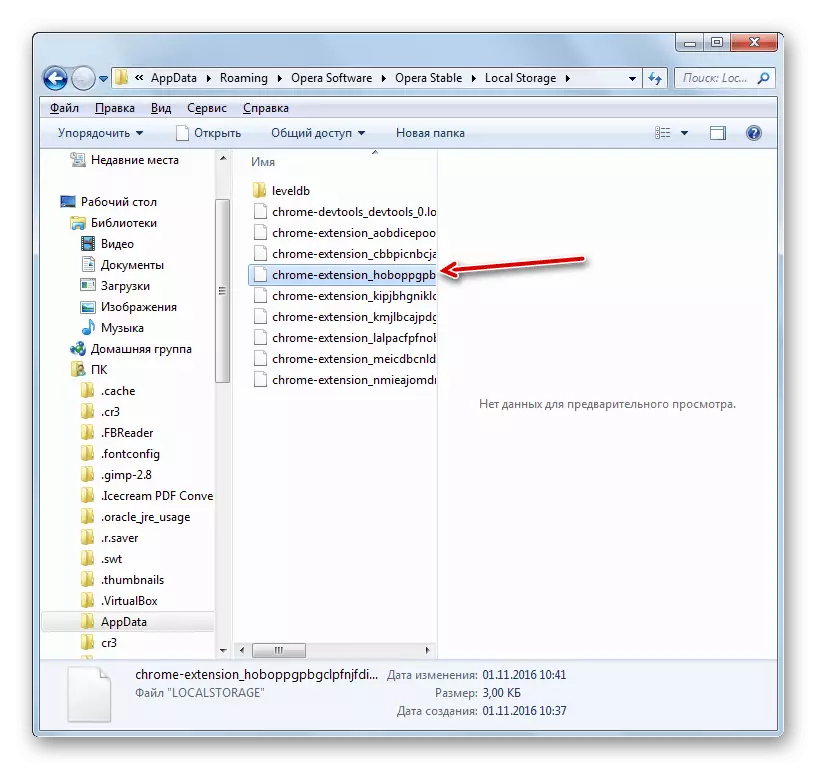
באותו אופן, ניתן לצפות בכל מנהל קבצים אחר.
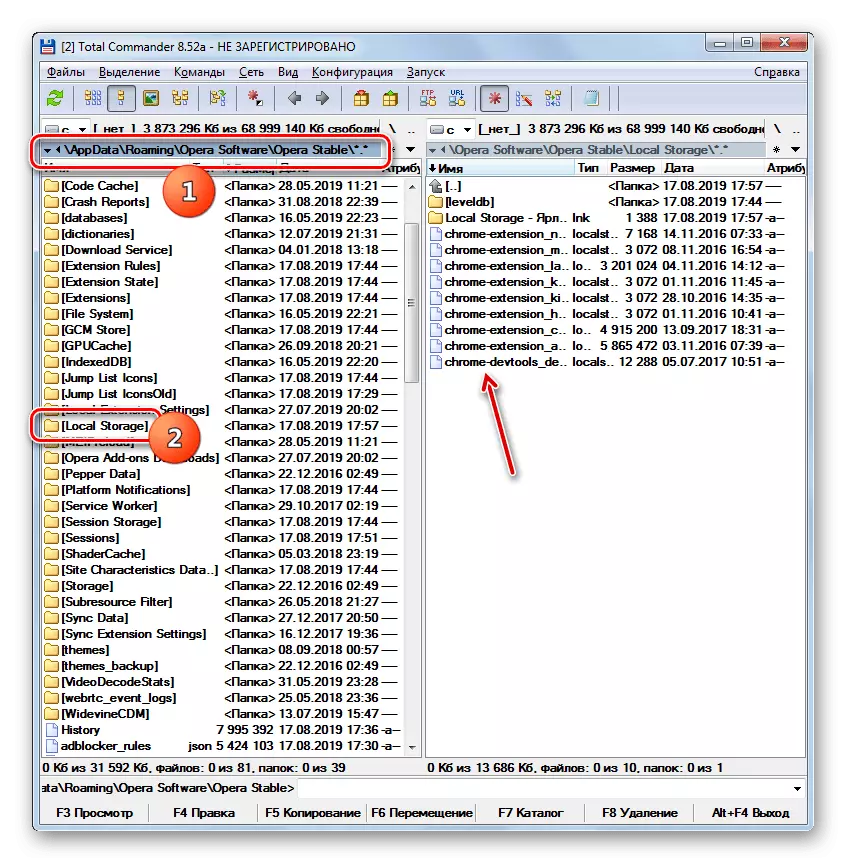
אתה יכול לראות את המיקום הפיזי של קבצי ההיסטוריה על ידי הבקיע את הנתיב אליהם לתוך שורת הכתובת של האופרה, בדיוק כפי שנעשה עם Windows Explorer.
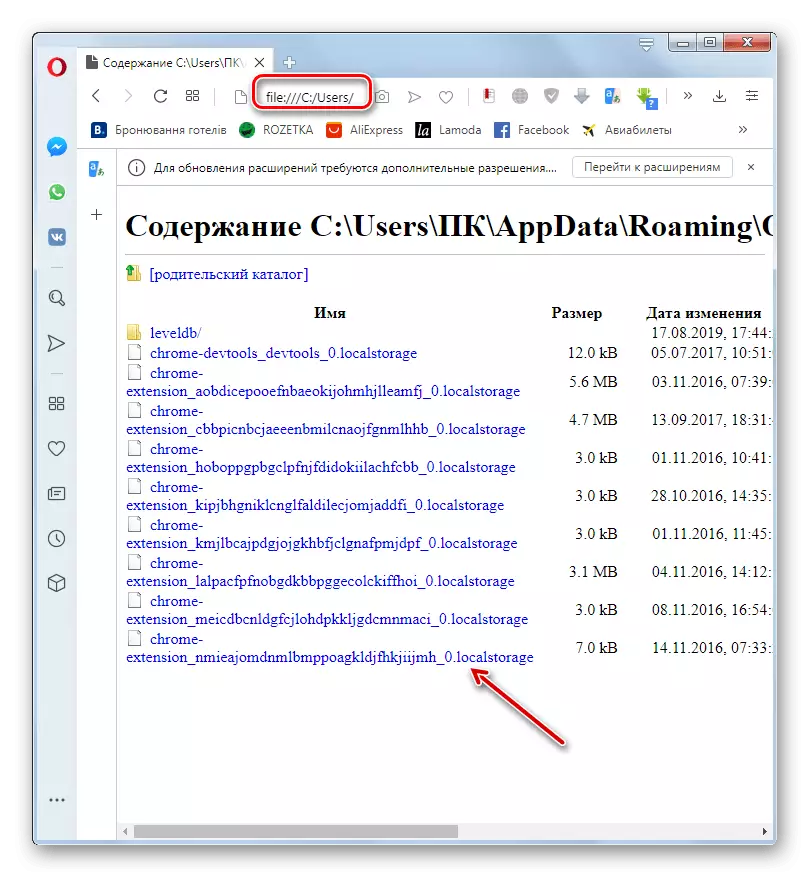
כל קובץ הממוקם בתיקיית האחסון המקומית היא רשומה אחת המכילה כתובת אתר של דף אינטרנט ברשימת ההיסטוריה של האופרה.

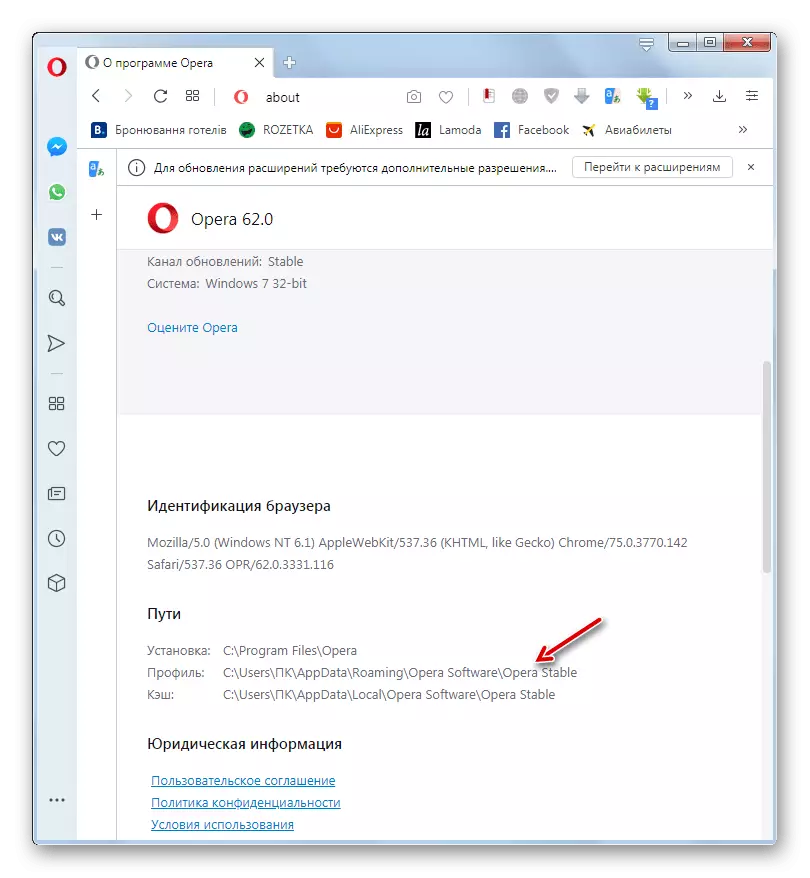
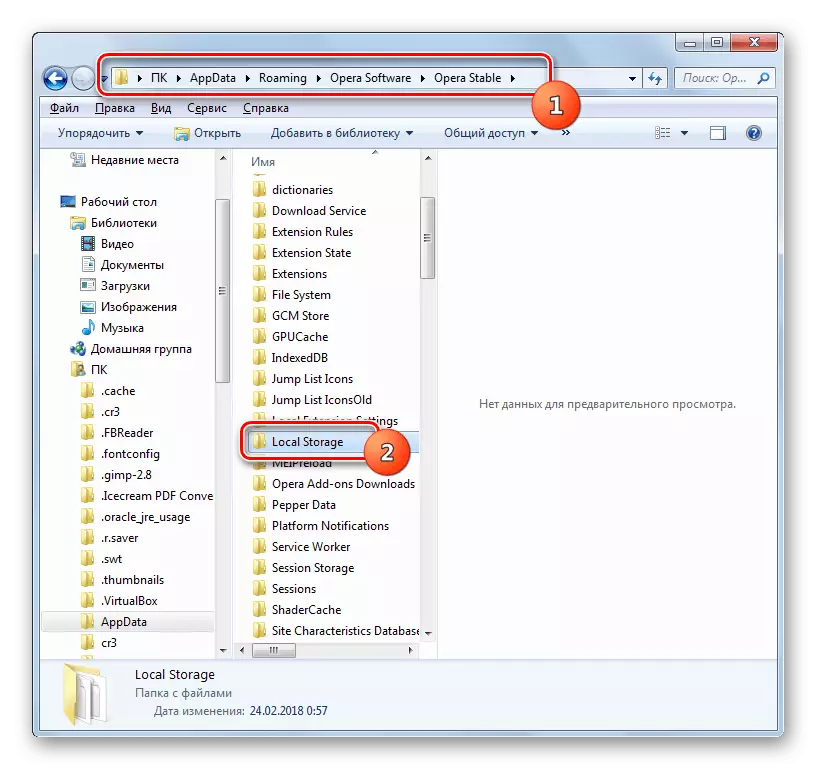
כפי שאתה יכול לראות, לגלוש ההיסטוריה באופרה היא פשוטה מאוד. אם תרצה, תוכל גם לפתוח את המיקום הפיזי של קבצים עם נתונים על ביקור בדפי אינטרנט.
